Das Apple iPhone hat keine Möglichkeit, eine Signatur für eine Textnachricht wie für eine E-Mail zu erstellen. Es gibt ein paar Apps bei iTunes, die behaupten, dies für Sie zu tun, aber ich empfehle keine davon. Sie sind ziemlich kitschig, kosten Geld und sind mühsam zu bedienen. Sie müssen zwischen dem Text und der App wechseln, um die Signatur einzufügen. Wer möchte diese zusätzlichen Schritte und Zeit hinzufügen?
Zum Glück habe ich eine Möglichkeit gefunden, am Ende aller meiner ausgehenden Textnachrichten (und iMessages) mit einer Tastenkombination eine Art Signatur hinzuzufügen. Das Einrichten dauert nur einen Moment und Sie können es ganz einfach am Ende jeder Textnachricht einfügen.
HINWEIS – Diese Methode kann für alle Phrasen verwendet werden, die Sie regelmäßig in eine Nachricht eingeben, z. B. URL, Telefonnummer, Adresse oder alles andere, was Sie häufig verwenden. Befolgen Sie einfach die folgenden Schritte, um eine neue Tastenkombination zu erstellen und diese dann während der Eingabe zu verwenden!
So erstellen Sie eine Tastenkombination:
- Öffnen Sie auf dem Startbildschirm „Einstellungen“.
- Wählen "Allgemein“.
- Scrollen Sie nach unten, um das „Klaviatur”-Feld und tippen Sie darauf.
- Auswählen "Textersetzung“.
- Wähle aus + in der oberen rechten Ecke, um eine neue Verknüpfung hinzuzufügen.
- In dem "Phrase“ geben Sie ein, was Sie als Verknüpfung oder Signatur in Textnachrichten verwenden möchten. Denken Sie daran, dass Texte kurz sein sollen, also erstellen Sie hier nichts wahnsinnig langes.
- In dem "Abkürzung”-Feld, geben Sie die 2-3-Buchstaben-Verknüpfung ein, die Sie verwenden werden, um diese Signatur in einem Text anzuzeigen. Wenn Sie fertig sind, tippen Sie auf „Speichern”-Schaltfläche in der oberen rechten Ecke des Bildschirms.
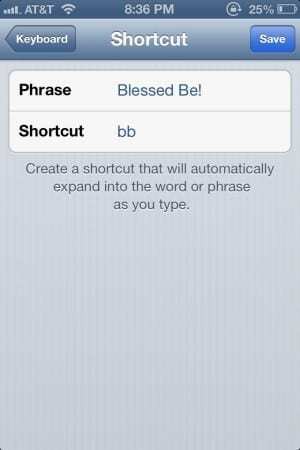
Verwenden der Verknüpfung als Ihre Signatur
In meinem obigen Beispielfoto habe ich mich dafür entschieden, dass der kurze Satz „Blessed Be“ am Ende meiner Textnachrichten erscheint. Wenn ich eine Textnachricht beende, tippe ich am Ende einfach bb und meine Verknüpfung wird angezeigt. Ich tippe dann einfach auf die Leertaste und iOS platziert die Verknüpfung / Signatur für mich in der Nachricht.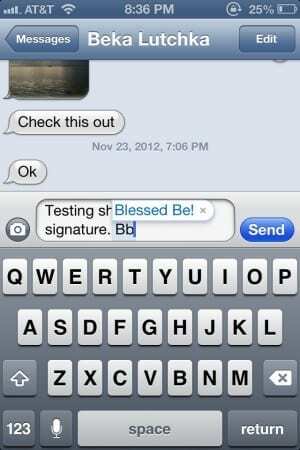
Seien Sie kreativ – wenn Sie Ihre Texte mit etwas beenden möchten wie:
~ Kat Armstrong – https://katarmstrong.com ~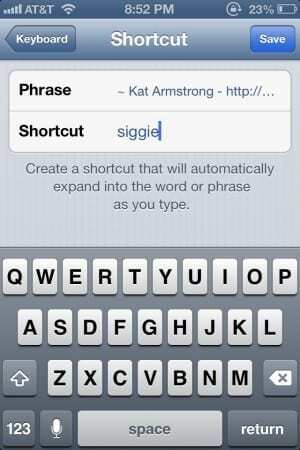
Sie würden dies in das Feld Phrase auf dem Bildschirm eingeben, um die Verknüpfung zu erstellen. Für den Shortcut-Trigger können Sie dann etwas wie „Siggie“ verwenden, um ihn auszulösen.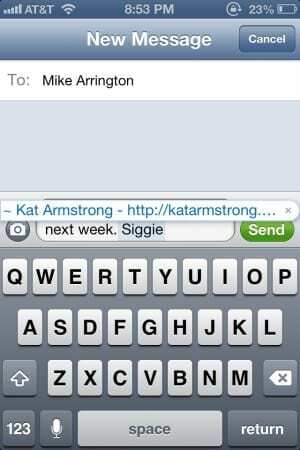
Sie können wählen, was Sie als Abkürzung für Ihre „Signatur“ verwenden möchten – kurz ist normalerweise immer besser, wenn Sie eine SMS senden. Ebenso sollte die Trigger-Verknüpfung zum größten Teil aus etwa 2-3 Buchstaben bestehen und leicht zu merken sein. Sie versuchen, sich Zeit zu sparen und nicht Ihre Probleme zu verschlimmern.